WordPress'e Facebook Grup Akışları Nasıl Eklenir?
Yayınlanan: 2021-04-20Sitenize Facebook grup beslemeleri eklemek ister misiniz? Doğru yere geldiniz. Bu gönderide, Facebook grup beslemelerini WordPress'e kolayca eklemenin 2 farklı yolunu göstereceğiz.
2,8 milyardan fazla kullanıcısı olan Facebook, önde gelen sosyal medya platformlarından biridir. Bireylere ve işletmelere kapsamlı topluluk seçenekleri sunar ve kullanıcıların aynı ilgi alanlarına sahip insanlarla bağlantı kurmasına ve gruplar bulmasına olanak tanır. Bu grupların ve toplulukların hem bireyler hem de işletme sahipleri için son derece yararlı olduğu kanıtlanmıştır. Günümüzde bu grupların bazıları, kullanıcıların çeşitli konuları tartıştığı ve hatta insanların farklı ürünler sattığı ve satın aldığı yerler haline geldi.
Facebook, hem kullanıcıları hem de işletmeleri bir araya getirmede başarılı oldu ve bundan yararlanmanın yolları var. Bu kılavuzda, WordPress web sitenize Facebook grup beslemelerini nasıl ekleyebileceğinizi göstereceğiz. Ancak bu süreçten geçmeden önce, bunu yapmanın neden iyi bir fikir olduğuna bir göz atalım.
Neden Facebook Grup Haberlerini WordPress'e Gömelim?
Web sitenize Facebook grup beslemeleri eklemenin birçok faydası vardır. Facebook, daha sonra işletmeniz veya hizmetleriniz hakkında aktif bir topluluğa dönüştürülebilecek gruplar oluşturmanıza olanak tanır. Bu , hedef kitlenizle doğrudan Facebook grubundan etkileşim kurabileceğiniz için etkileşimi artırmanın en iyi yollarından biridir.
Böylece sitenize bir grup beslemesi ekleyerek ziyaretçileriniz tartışmaları takip edebilir ve grubu sitenizden ziyaret edebilir. Bu, siz ve hedef kitleniz arasında daha fazla etkileşim olasılığını da artırabilir. Bunun da ötesinde, Facebook grubunu pazarlama açısından akıllıca kullanırsanız, web sitenizin trafiğini artırmanıza da yardımcı olabilir.
Gruba daha fazla katılım, siteniz için trafik elde etmenize ve satışlarınızı artırmanıza neden olur. Sizi tanıyan ve grup sayesinde sektörünüzde saygın bir otorite olarak gören kullanıcıların sizden satın alma olasılığı daha yüksektir. Örneğin, bizim durumumuzda, insanların WooCommerce konularını tartışabilecekleri QuadLayers için bir Facebook grubu oluşturduk ve bunun web sitemiz için faydalı olduğu kanıtlandı.
Artık faydaları daha iyi anladığımıza göre , WordPress sitenize Facebook grup özet akışlarını nasıl ekleyeceğiniz sürecini gözden geçirelim.
WordPress'te Facebook Grupları Akışları nasıl eklenir?
Facebook grup beslemesi eklemek son derece kolaydır ve bunu iki farklı yöntemle yapabilirsiniz:
- Resmi Facebook Sayfası eklentisi ile
- Özel bir WordPress eklentisi kullanma
1. Facebook Sayfa Eklentisi ile Facebook Grup Haberlerini Ekleyin
Facebook, web sitenize sosyal medya seçenekleri eklemek için birçok özelleştirme seçeneği sunar. Kod parçacıklarıyla kullanabileceğiniz birçok geliştirici aracı vardır. Sayfa Eklentisi bu araçlardan biridir ve WordPress sitenize kolayca grup beslemeleri eklemenizi sağlar.
Bu geliştirici dostu bir yaklaşımdır, bu nedenle bazı temel kodlama ve programlama bilgisine sahipseniz iyi bir seçenektir.
1.1. Facebook Grup Akışınızı Yapılandırın ve Özelleştirin
Sayfa eklentisini kullanarak Facebook beslemeleri eklemek için, Facebook geliştirici topluluğundaki eklenti sayfasına gidin ve web sitenizde göstermek istediğiniz Facebook grubu veya sayfasının bağlantısını ekleyin. Bağlantıyı almak için grubun Facebook ana sayfasını açmanız ve URL'sini kopyalamanız yeterlidir.
Ardından, URL'yi Facebook Sayfası URL'si metin kutusuna yapıştırın. Benzer şekilde, web sitenizde grup akışını nasıl görüntülemek istediğinize bağlı olarak sekmeler, genişlik ve yükseklik için ayrıntıları ekleyebilirsiniz.
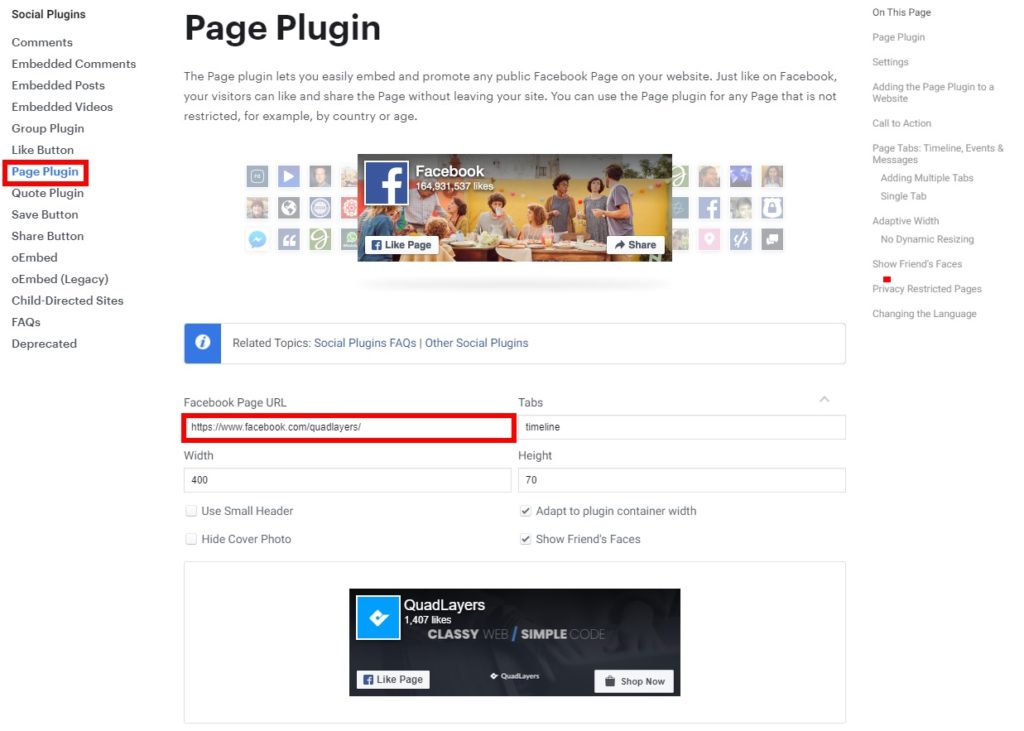
Ek olarak, daha küçük bir başlık kullanabilir, kapak fotoğrafını gizleyebilir, eklenti kapsayıcısını genişliğe uyarlayabilir veya arkadaşlarınızın yüzlerini gösterebilirsiniz. Seçimlerinizden memnun kaldığınızda, sitenizde yayının canlı bir önizlemesini göreceksiniz. Ardından, özet akışınızdan memnun kalana kadar önizlemeye dayalı olarak daha fazla değişiklik yapabilirsiniz.
1.2. Web Siteniz için Grup Akışı Kodu Alın
Grup beslemenizi özelleştirmeyi tamamladıktan sonra Kod Al 'a basın.
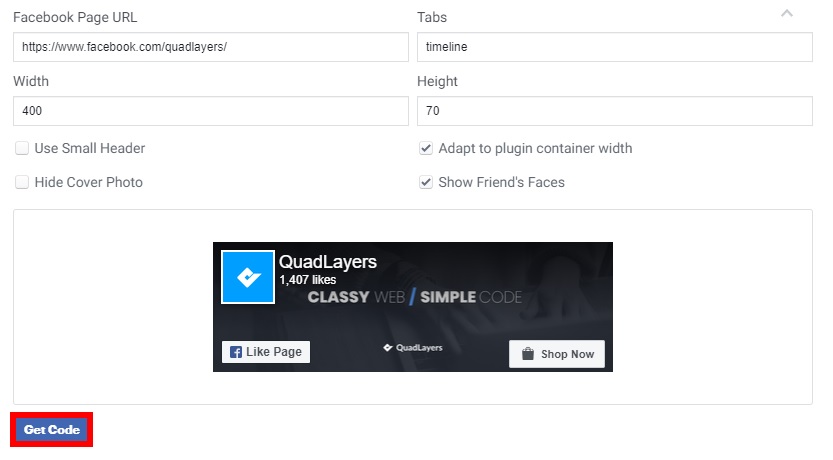
Artık JavaScript SDK sekmesi altında grup feed'iniz için iki set kod parçacığını görebileceksiniz. Ayrıca iFrame sekmesi altında iFrame dahil bir dizi kod göreceksiniz. Bu kodları kopyalayıp web sitenize yapıştırmanız gerekir.
1.3. Kodu web sitenize ekleyin
Bunları eklemeden önce tema dosyalarının web siteniz hakkında çok hassas bilgiler içerdiğini unutmayın. Bu nedenle, yanlışlıkla bir şeyi değiştirirseniz veya bir şeyler ters giderse sitenizi bozabilirsiniz. Bu nedenle, bu değişiklikleri yapmadan önce web sitenizin tam bir yedeğini almanızı ve bir alt tema oluşturmanızı öneririz.
Bunu yaptıktan sonra, tema dosyalarınıza ilk JavaScript SDK kodunu eklemeniz gerekir.
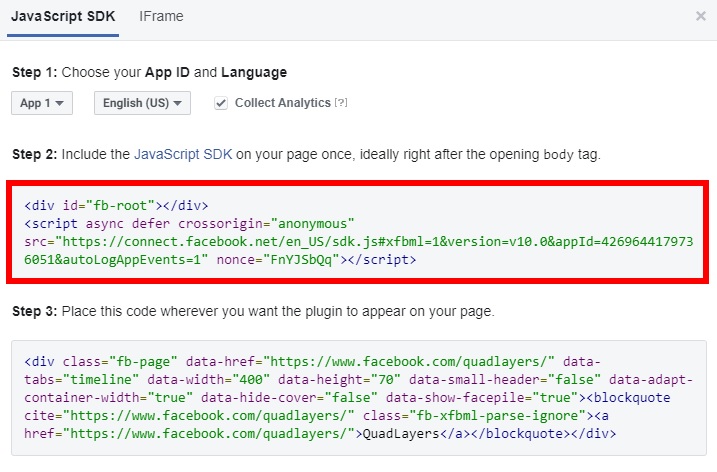
Kodu kopyalayın ve ardından WordPress kontrol panelinizde Görünüm > Tema Düzenleyici'ye gidin. Ekranınızın sağ tarafında bulunan header.php dosyasını açın, body etiketi açıldıktan hemen sonra kodu yapıştırın ve dosyayı güncelleyin .
Kodlar ve tema dosyaları, kullandığınız temaya bağlı olarak biraz farklı olabilir, ancak aşağıdaki gibi görünmelidir.
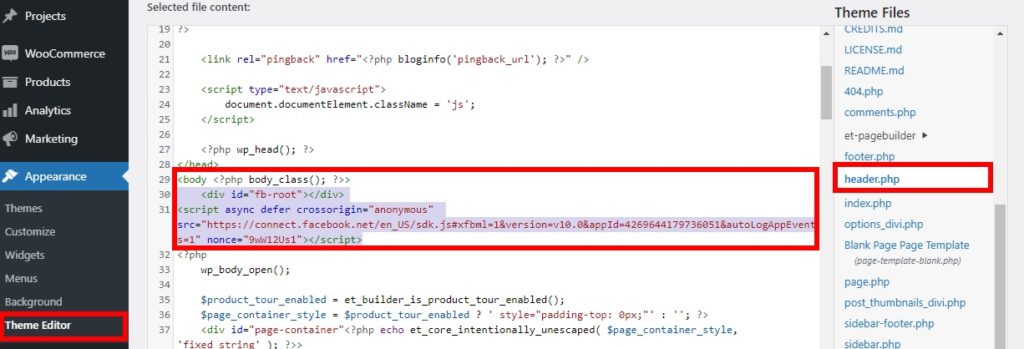
Benzer şekilde, ikinci kodu eklemeniz gerekir. Bu durumda, grup beslemesini web sitenizde göstermek istediğiniz yere yerleştirebilirsiniz.
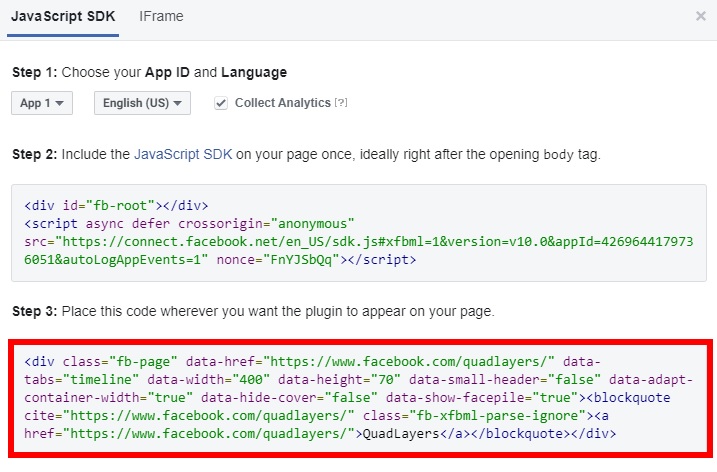
Sadece kodu kopyalayın ve kod düzenleyicinin yardımıyla istediğiniz hedefe yapıştırın.
iFrame
Alternatif olarak, iFrame kodunu kullanmak istiyorsanız, aynısını yapabilirsiniz. Ancak, tema dosyalarına kopyalayıp yapıştırmanız gerekmez. Kod düzenleyiciyi kullanarak web sitenizde istediğiniz yere yapıştırın.
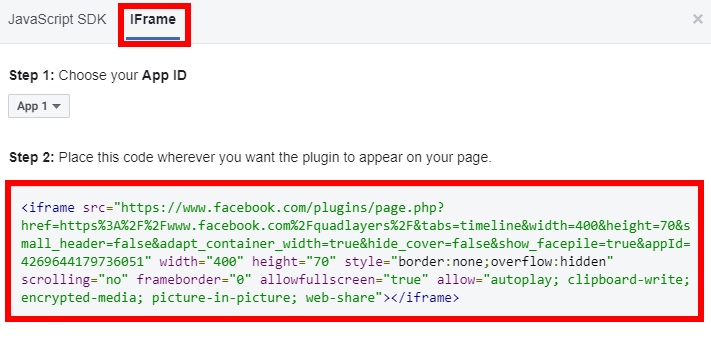
Örneğin, bu gösteri için, metin pencere aracını kullanarak Görünüm > Pencere Öğeleri'nin sağ kenar çubuğuna ekledik. Bundan sonra, nasıl göründüğünü görmek için sitenizi önizleyin.
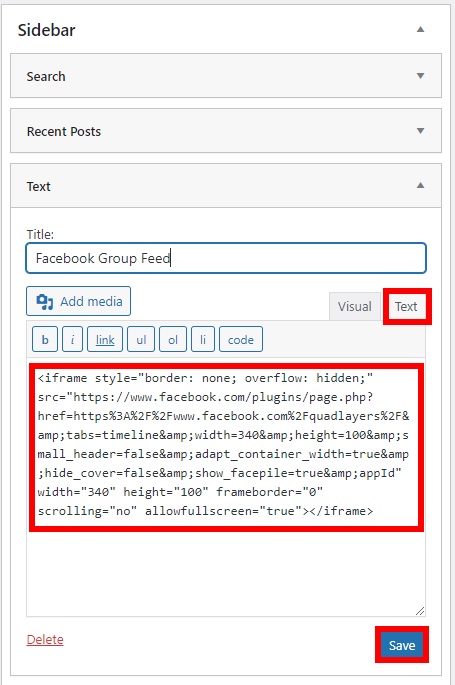
Bu kadar! Resmi Facebook Sayfası Eklentisini kullanarak Facebook grup beslemelerini bu şekilde eklersiniz .
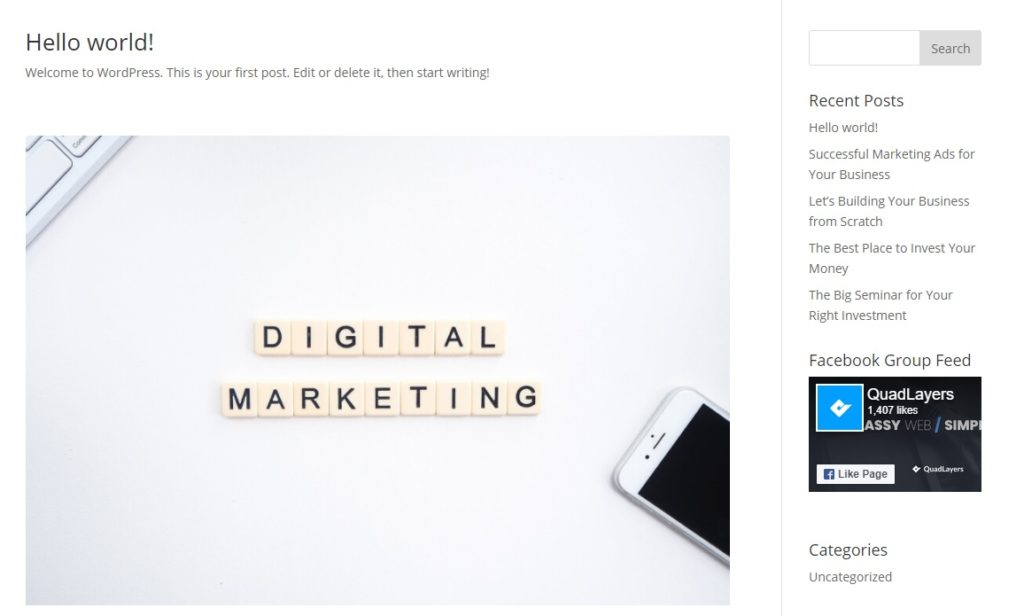
2. Bir WordPress Eklentisi kullanarak Facebook Grup Akışları ekleyin
Herhangi bir kodlama beceriniz yoksa ve çekirdek dosyaları düzenleme konusunda kendinizi rahat hissetmiyorsanız, bir eklenti kullanarak WordPress sitenize Facebook grup beslemeleri ekleyebilirsiniz.
Kullanabileceğiniz birçok sosyal medya eklentisi var. Bu eğitim için Smash Balloon Social Post Feed'i kullanacağız.
WordPress'e zahmetsizce bir Facebook grup beslemesi eklemenize izin veren ve Facebook grup beslemeniz için size çok çeşitli özelleştirme seçenekleri sunan ücretsiz, kullanımı kolay bir eklentidir.
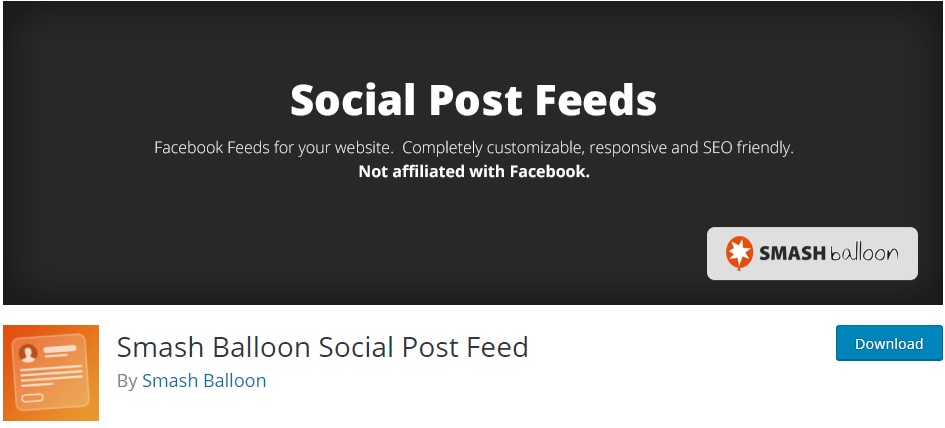
Adım adım bu eklentiyi kullanarak Facebook grup beslemelerinin nasıl ekleneceğine bir göz atalım.
2.1. Eklentiyi Kurun ve Etkinleştirin
İlk olarak, eklentiyi yüklemeniz ve etkinleştirmeniz gerekir. WordPress kontrol panelinizde Eklentiler > Yeni Ekle'ye gidin ve eklentiyi arayın. Ardından, Şimdi Kur ve Etkinleştir'i tıklayın.
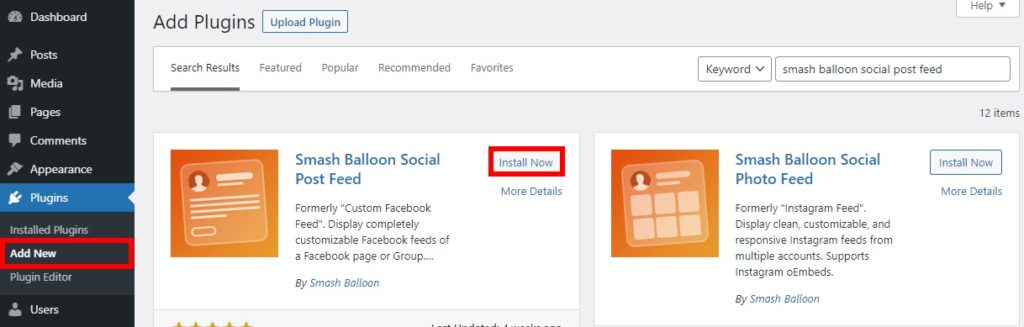
Bu sürece aşina değilseniz, WordPress eklentilerinin manuel olarak nasıl kurulacağına ilişkin kılavuzumuza göz atın.
2.2. Facebook Grubunuza bağlanın
Eklentiyi etkinleştirdikten sonra, kontrol panelinizden Facebook Feed sekmesini açın ve Yapılandırma sekmesini göreceksiniz. Facebook hesabınızı buraya bağlamanız gerekiyor. Hesabınızı otomatik olarak bağlamak için Bir Facebook hesabı bağla'ya basın.
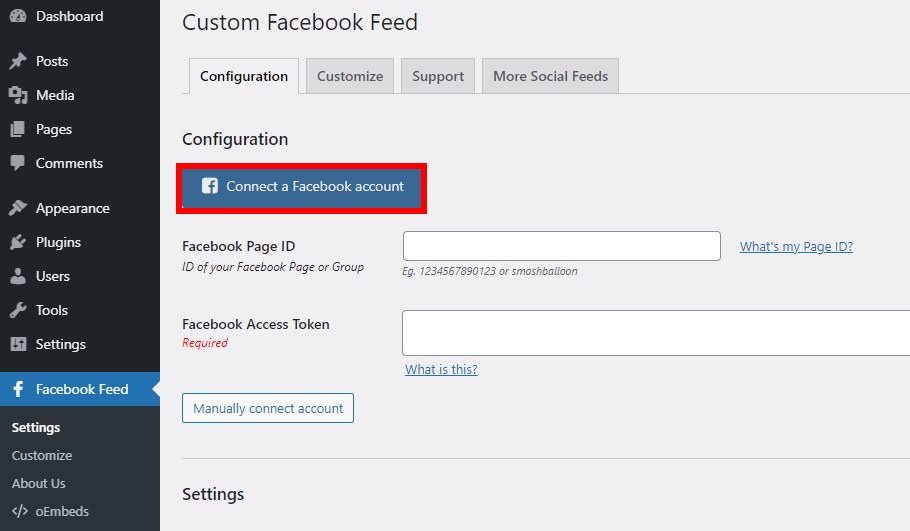
Ardından, web sitenizde bir Facebook sayfası mı yoksa bir grup mu görüntülemek istediğinize karar vermelisiniz. Bir grup ekleyeceğimiz için Facebook Grubu'nu seçin ve Devam'a basın .
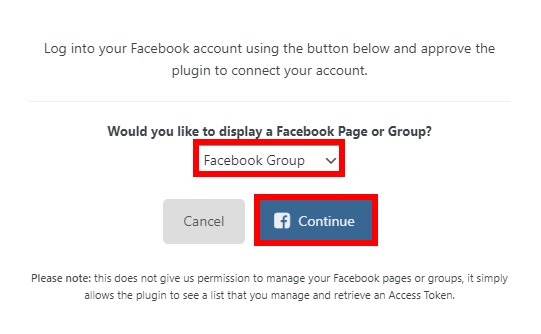
Facebook hesabınızı otomatik olarak algılar, böylece devam etmek istediğiniz Facebook hesabını seçmeniz yeterlidir.
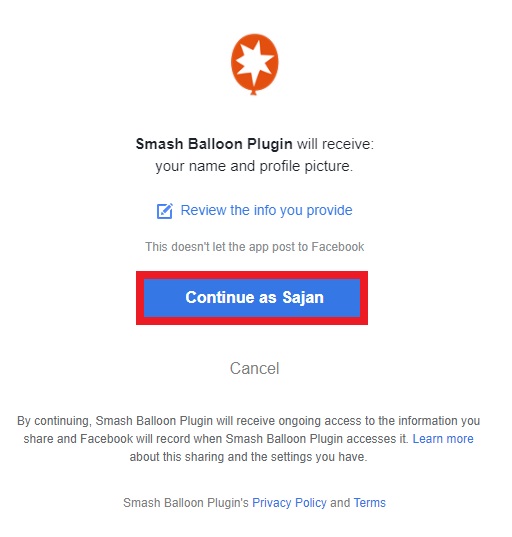
Ardından, Facebook hesabınızın parçası olduğu her grubun bir listesi ve grup kimlikleri size sağlanacaktır. Görüntülemek istediğiniz grubu seçin ve belirteci almak için Bu grup için belirteci kullan'a tıklayın.
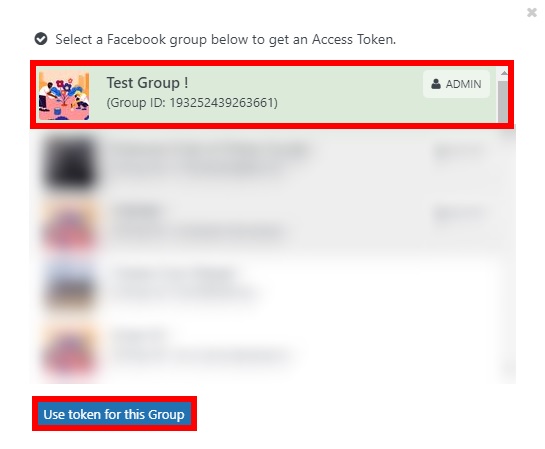

Ardından Smash Balloon uygulamasının nasıl ekleneceğine dair bir açılır mesaj göreceksiniz. Adımları gözden geçirin ve ardından Bitti'ye basın .
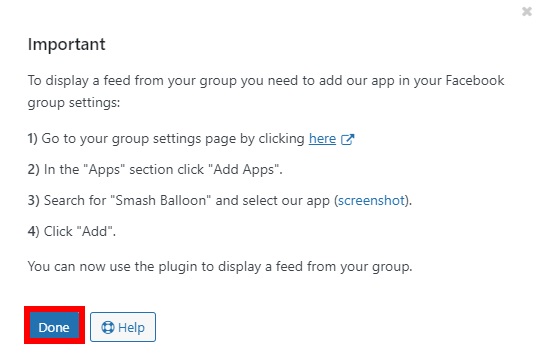
Bundan sonra, Facebook grubunuz, Facebook Feed WordPress menüsünün gösterge tablosunda listelenecektir. Sayfa Kimliği ve Facebook Erişim Simgesi otomatik olarak doldurulacaktır. Facebook grup hesabınızı kaydetmek için Ayarları Kaydet'i seçin.
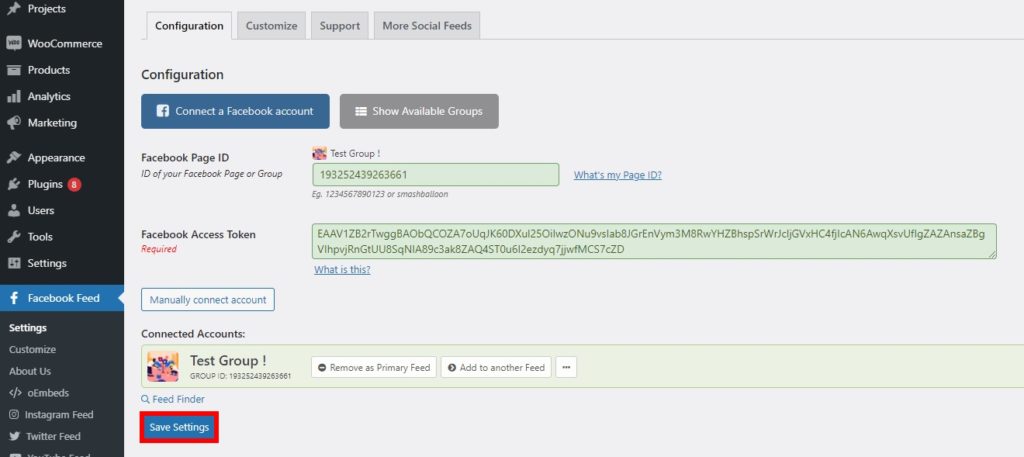
Alternatif olarak, Hesabı manuel olarak bağla düğmesine tıklayarak grubu manuel olarak bağlayabilirsiniz . Ancak, süreç daha kolay ve daha hızlı olduğu için grubunuzu otomatik olarak bağlamanızı öneririz.
2.3. Facebook Grubunu Smash Balloon Uygulaması ile Bağlayın
Eklentinin sorunsuz çalışmasını sağlamak için Smash Balloon uygulamasını da Facebook grubunuza eklemeniz gerekiyor. Bunu yapmak için Facebook grup sayfanıza gidin ve Ayarlar 'ı açın.
Gelişmiş Ayarları Yönet altında, uygulamaları düzenleme seçeneğini göreceksiniz. Bir tane eklemek için Düzenle simgesine tıklayın.
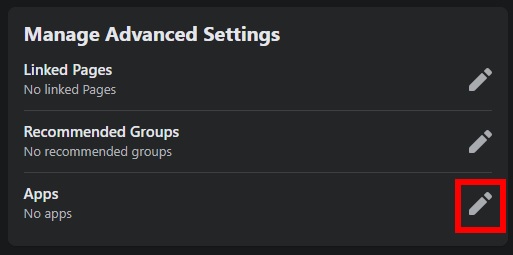
Size Facebook grubunuzun tüm aktif uygulamalarını gösterecektir. Grubunuza yeni bir uygulama eklemek için Uygulama Ekle'ye basın.
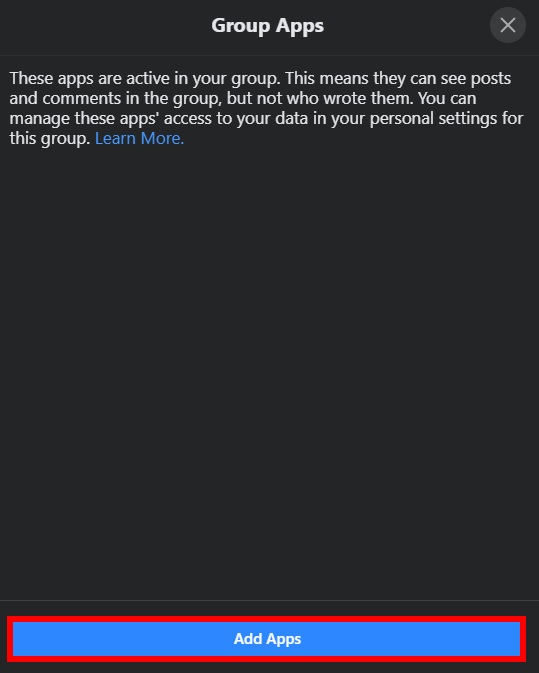
Şimdi Smash Balloon'u arayın ve seçin.
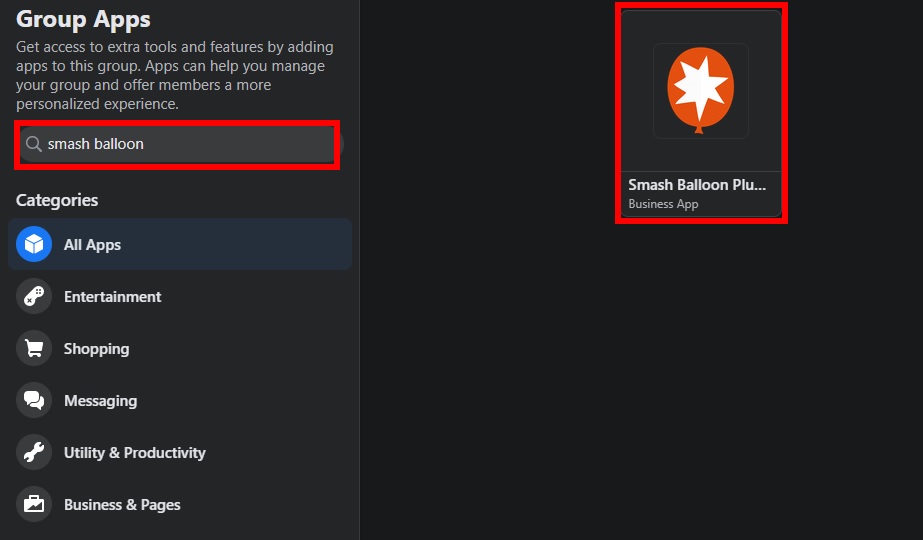
Son olarak, uygulamayı Facebook grubunuza eklemek için Ekle'ye basın.
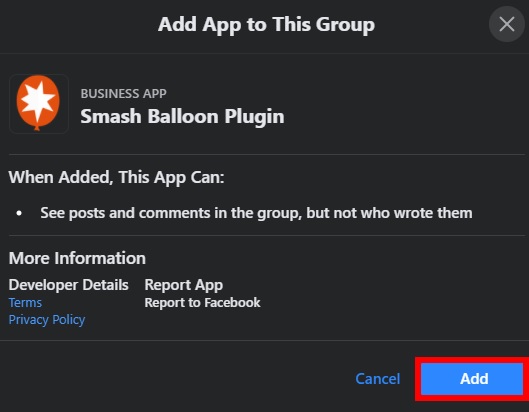
2.4. Facebook Grup Akışınızı özelleştirin
Facebook Akışı > Ayarlar'da aşağı kaydırırsanız, Facebook grup akışları eklemek için bazı ek ayarlar bulacaksınız. Görüntülenecek gönderi sayısı, saat dilimi, sayfada görüntülenecek gönderiler vb. gibi çeşitli seçenekleri değiştirebilirsiniz. Gerekli değişiklikleri yapın ve ayarları kaydetmeyi unutmayın.
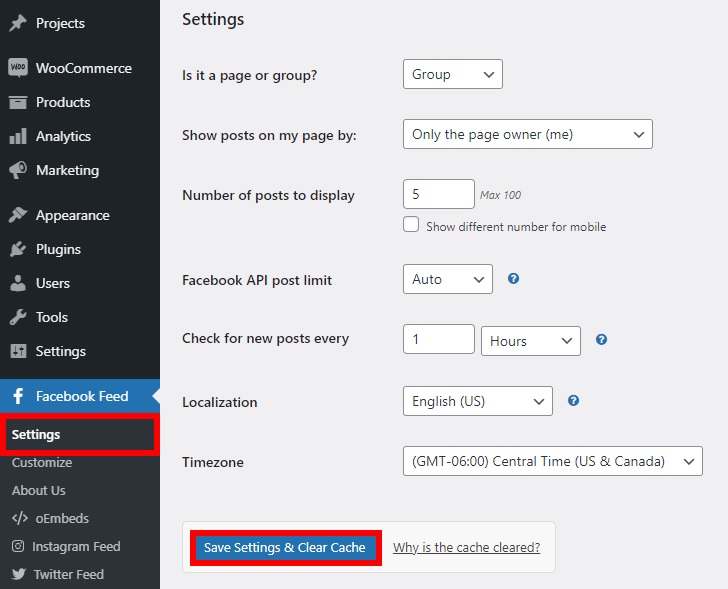
Ayrıca Özelleştir sekmesi altında ek özelleştirme seçeneklerine de sahipsiniz. Burada özelleştirebileceğiniz birden fazla bölüm var.
Genel bölümü, genel bilgiler, gönderi türleri, başlık düzenleri, kutular ve sayfa eklentisi gibi çeşitli seçenekleri kişiselleştirmenize olanak tanır.
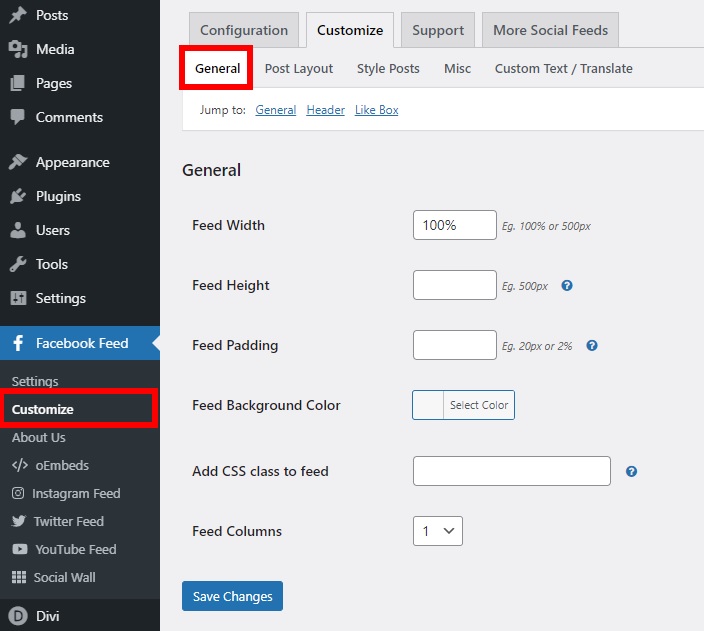
Ek olarak, çeşitli gönderi düzenlerini özelleştirebilir ve Gönderi Düzeni bölümünden grup akışında nelerin görüntüleneceğini ve gizleneceğini seçebilirsiniz. Ancak, gönderi düzenlerinin yalnızca eklentinin premium sürümünde mevcut olduğunu belirtmekte fayda var.
Stil Gönderileri bölümü gönderi öğelerini, metni, açıklamayı, yazarı, tarihi vb. özelleştirmenizi sağlar. Ayrıca etkinlik ayrıntılarını, yorum kutularını ve eylem sonrası bağlantılarını buradan düzenleyebilirsiniz.
Çeşitli sekmesinde özel CSS ve JavaScript ekleyebilir ve GDPR, medya (premium) ve diğer çeşitli ayarları düzenleyebilirsiniz. Son olarak, Özel Metin/Çevir bölümünde, metni özelleştirebilir ve web sitenizde görüntülemek istediğiniz hemen hemen her orijinal metni çevirebilirsiniz.
Özelleştirmeleri tamamladıktan sonra , değişiklikleri kaydettiğinizden emin olun.
2.5. Web Sitenize Facebook Grup Akışı Ekleyin
Smash Balloon ile Facebook grup beslemelerini sitenize iki farklı şekilde ekleyebilirsiniz. Eklenti Gutenberg ile uyumlu olduğu için kısa kodları veya Facebook besleme bloklarını kullanabilirsiniz.
Blok düzenleyiciyi kullanmak istiyorsanız, beslemeyi görüntülemek istediğiniz sayfayı veya gönderiyi açın ve yeni bir blok eklemek için “ + ” düğmesine tıklayın. Ardından, “Özel Facebook Akışı” bloğunu arayın ve seçin.
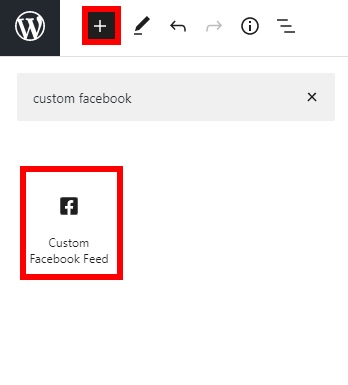
Alternatif olarak, gönderiler ve sayfalar dışındaki diğer konumlara Facebook grup beslemeleri eklemek isterseniz, bir kısa kod kullanabilirsiniz. Feed'inizin kısa kodu, Facebook Feed kontrol panelindeki sayfaların altında sağlanacaktır. Sadece kopyalayın ve web sitenizde istediğiniz yere yerleştirin.

Bundan sonra, değişiklikleri kaydetmeyi unutmayın; Facebook gruplarınızı ön uçta görebileceksiniz.
Bonus: Facebook Grup Akışlarını Divi'ye Nasıl Gömülür
WordPress sitenize Facebook grup beslemeleri eklemenin çeşitli yollarını gösterdik. Şimdi Divi kullanarak bunu nasıl yapacağımızı görelim. İşlem çok benzer ve birkaç dakikadan fazla sürmez.
Yapmanız gereken tek şey, Tema Seçeneklerinin entegrasyon bölümündeki Facebook Sayfa Eklentisinden gelen kodları kopyalayıp yapıştırmak. Adım adım nasıl yapılacağını görelim.
Divi Temasını Yükle
Divi'yi kullanarak Facebook grup beslemeleri eklemek için önce Divi temasını yüklemeniz gerekir. WordPress kontrol panelinizde Görünüm > Temalar'a gidin ve tema koleksiyonundaki Yeni Ekle düğmesine veya Yeni Tema Ekle seçeneğine tıklayın.
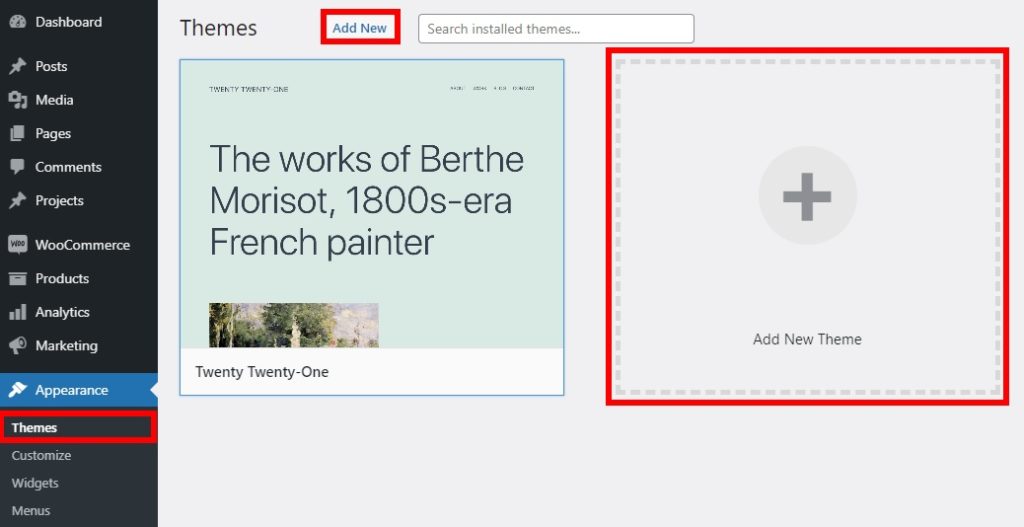
Divi, WordPress.org tema deposunda bulunmadığından, onu yüklemeniz gerekir. Tema Yükle'ye tıklayın ve Divi'yi satın aldığınızda indirdiğiniz zip dosyasını seçin.
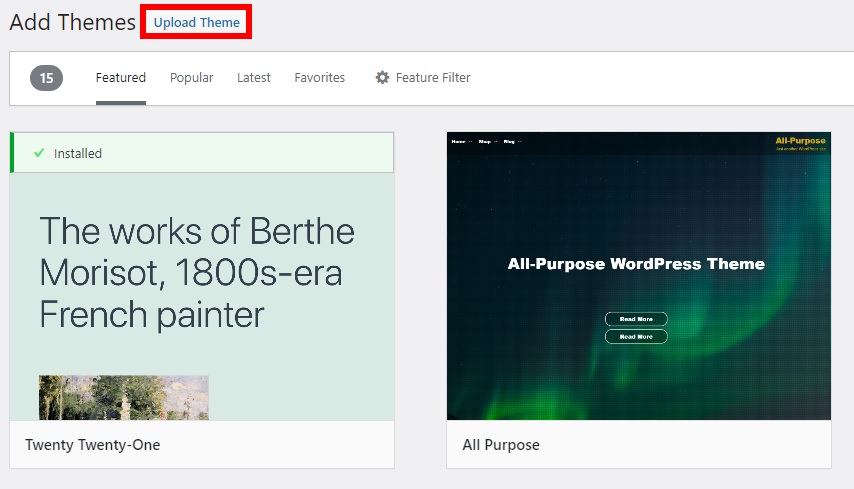
Temayı yüklemek için Şimdi Kur'a basın ve kurulum tamamlandıktan sonra Etkinleştirin .
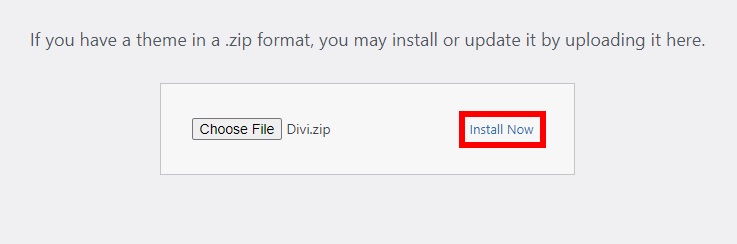
Facebook Sayfa Eklentisinden Kodları Alın ve Web Sitenize Yapıştırın
Bundan sonra, Facebook for Developers sayfasından resmi Facebook Sayfası Eklentisinden kodları almanız gerekir. Daha önce açıkladığımıza benzer şekilde, grubunuzun URL'sini alın ve Facebook Sayfası URL'si metin kutusuna yapıştırın. Feed'i özelleştirin ve mutlu olduğunuzda Get Codes'a basın.
Ardından, JavaScript SDK sekmesinin altındaki ilk kod grubunu kopyalayın ve WordPress kontrol panelinizde Divi > Tema Seçenekleri'ne gidin. Entegrasyon sekmesini açın, kodları <body tag> içine eklemek için metin kutusunu bulun ve buraya yapıştırın.

Bundan sonra, ikinci kodu kopyalayın ve kod düzenleyiciyi kullanarak grup beslemesini görüntülemek istediğiniz yere ekleyin.
Alternatif olarak, iFrame kodunu kullanabilir ve önceki tüm adımlardan kaçınabilirsiniz. Basitçe iFrame sekmesini açın ve kodu kopyalayıp grup beslemelerini görüntülemek istediğiniz yere yapıştırın.
Ayrıca Divi Builder ile sayfayı düzenleyebilir veya yayınlayabilirsiniz. Ardından, istediğiniz konuma bir metin kutusu ekleyin, kodu Metin(Kod) düzenleyicisinin altına yapıştırın ve değişiklikleri kaydedin.
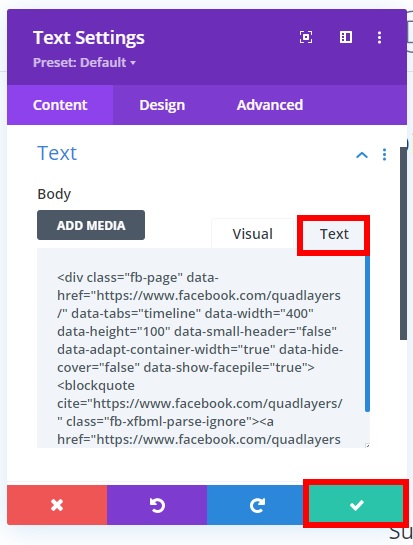
Son olarak, Facebook grup beslemenizi ön uçta görebileceksiniz.
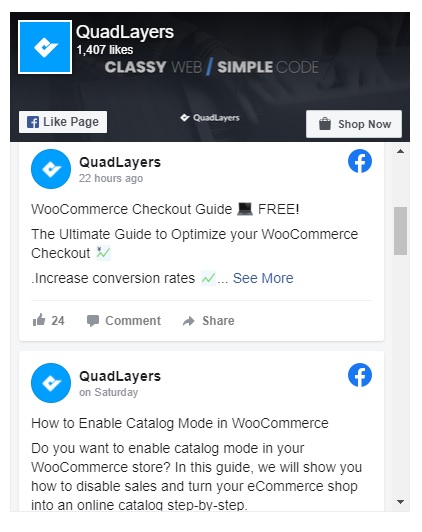
Çözüm
Sonuç olarak, grup beslemeleri eklemek ve ziyaretçilerin tartışmaları takip etmesine ve grubu sitenizden ziyaret etmesine izin vermek, hedef kitlenizle etkileşimi artırmanın ve site trafiğinizi artırmanın harika bir yolu olabilir.
Bu eğitimde, WordPress'e Facebook grup beslemeleri eklemenin iki yolunu gösterdik:
- Resmi Facebook Sayfası Eklentisi ile
- Smash Balloon Sosyal Gönderi Akışını Kullanma
Kod konusunda bilginiz varsa ve tema dosyalarını düzenleme konusunda kendinizi rahat hissediyorsanız, Facebook Sayfası eklentisini kullanabilirsiniz. Aksi takdirde, Smash Balloon'u (veya tercih ettiğiniz başka bir aracı) kullanabilir ve tonlarca özelleştirme seçeneğiyle grup beslemeleri ekleyebilirsiniz.
Ek olarak, işlemi size adım adım Divi'de gösterdik. Entegrasyon kodunu doğrudan Facebook Sayfa Eklentisinden ekleyebilirsiniz ve hazırsınız.
Bu öğreticiyi yararlı bulduysanız, ilginç bulabileceğiniz diğer makaleleri burada bulabilirsiniz.
- WordPress'e Facebook Widget'ları Nasıl Eklenir
- WordPress için Divi Teması: Tam İnceleme
- WooCommerce için Facebook Mağazası: Eksiksiz Kılavuz
Sitenize grup beslemeleri eklediniz mi? Hangi yöntemi kullandınız? Başka bir yol biliyor musun? Aşağıdaki yorumlar bölümünde bize bildirin!
